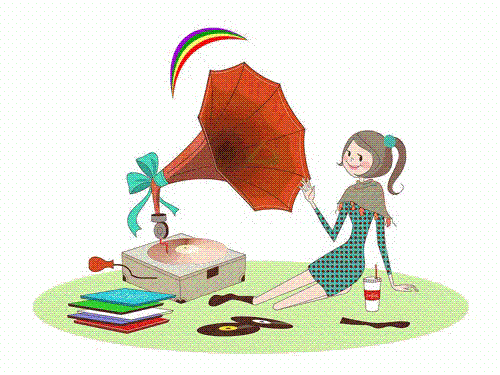Photoshop制作动画教程:美妙的留声机音乐动画
日期:2013-02-13 浏览次数:20872 次
导言:
这是一个以练习为主的动画制作,供新手参考。制作思路,是将一幅漫画编辑成动画效果。文中所述有不对之处,请同学们多指正。
首先我们看下我们要使用的素材。(图01)

图01
PS里打开,用“套索工具”和“仿制图章”等工具,去掉原图中的音符。然后,打开动画面板(时间轴),单击箭头所指小三角>文档设置>设定时间及帧数。这里设为2秒,每秒25帧。(图02)

图02
用“快速选择工具”选中人物手部。(图03)

图03
Ctrl+J,得到图层2,如图示。下来用“矩形选框工具”在图中选一个合适对象用作覆盖与原图对应的区域。(图04)
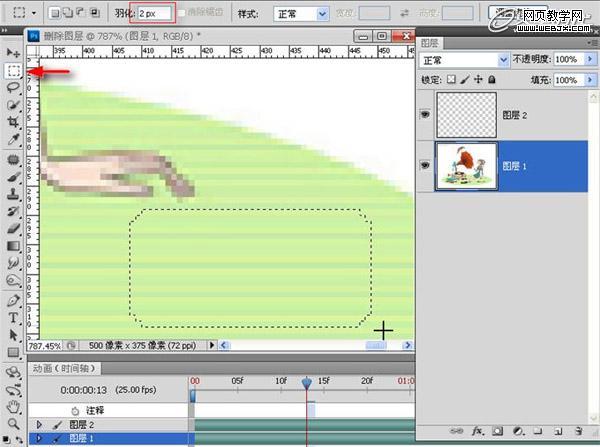
图04
Ctrl+J,得到图层3,“移动工具”下,将图层3置于原图手部位置,调整至合适,然后参考图示,移动参考点至红色箭头所指处,逆时针旋转9度左右,使手看起来有种抬起的感觉。(图05)
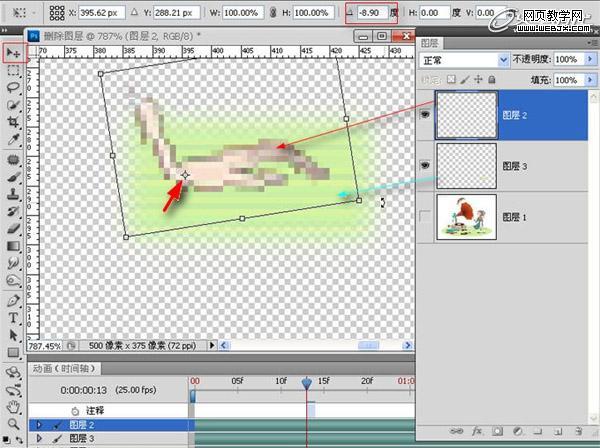
图05
接下来给图层2添加蒙版,设前景色为黑色,用“画笔工具”涂去手部多余部分。完成后,合并图层2和3,并命名为“变换的左手”。(图06)

图06
再次用“快速选择工具”,选择唱片,注意唱机的针头——属性模式为“添加到选区”,全部选中对象后,按住ALT键选择针头,可减去针头选区。(图07)

图07
Ctrl+J,得到复制对象图层后,将它命名为“唱片”。(图08)

图08
然后单击红框处,添加图层样式>渐变叠加——打开“渐变拾色器”,渐变效果和混合模式参考图示,其它默认。(图09)

图09
新建图层,选择“自定义工具”,参考图中红框所示,依次绘制出各种音符。(图10)
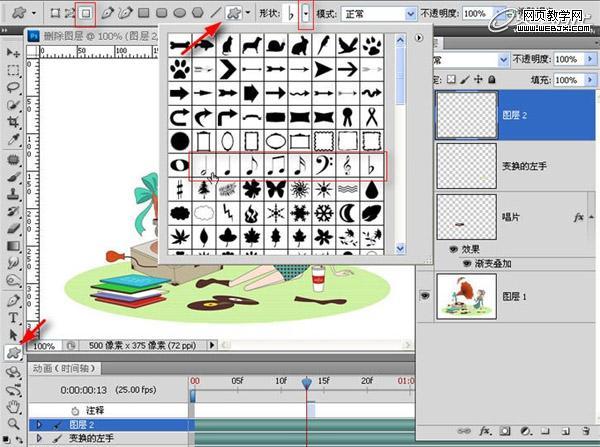
图10
接上步。绘制
免责声明: 本文仅代表作者个人观点,与爱易网无关。其原创性以及文中陈述文字和内容未经本站证实,对本文以及其中全部或者部分内容、文字的真实性、完整性、及时性本站不作任何保证或承诺,请读者仅作参考,并请自行核实相关内容。